SoleMOVE hakujärjestelmä
Viimeksi muokattu: 18.08.2025
TulostaHuom! Jos kuulut yliopiston henkilökuntaan (esim. harjoittelija, tutkimusapulainen) ja haet opiskelijavaihtoon, ota yhteyttä osoitteeseen international@uef.fi ennen hakemuksen aloittamista! Statuksesi pitää vaihtaa ”henkilökunnasta” ”opiskelijaksi” SoleMOVEssa, jotta pääset käsiksi oikeaan hakemuslomakkeeseen. Huomaathan, että jos sinulla on meneillään oleva/voimassa oleva työsuhde Itä-Suomen yliopistolla suunnitellun vaihdon aikana, työsuhteen tulee olla päättynyt ennen vaihdon alkua eikä vaihdon aikana voi olla aktiivista työsuhdetta UEF:lla. Työsuhteen aikana voit hakea vaihtoon, mutta työsuhteen tulee päättyä ennen vaihtojakson alkamista. Mikäli sinulla on työsuhde UEF:lla hakiessasi vaihtoon, ilmoita siitä hakemuksessasi.
SoleMOVE järjestelmä on englanninkielinen.
Huomioithan, että hakemusta ei voi enää lähettää hakuajan päättymisen jälkeen, vaikka hakemuksen täyttäminen olisi aloitettu ennen hakuajan päättymistä.
Hakemuksen täytyy olla valmis ja lähetetty hakuajan päättymiseen mennessä. Suosittelemme erittäin vahvasti, että opiskelija aloittaa vaihtohakemuksen täyttämisen hyvissä ajoin ennen hakuajan päättymistä. Haun viimeisinä tunteina hakujärjestelmä voi olla ruuhkautunut, mikä voi johtaa viiveisiin – ota tämä siis huomioon hakemusta tehdessäsi ja aloita oikeasti ajoissa!
HUOM! Jos haet vaihtoon samaan kohteeseen ystäväsi kanssa, molempien hakemuksista on käytävä ilmi, kenen kanssa vaihtoon haetaan. KV-liikkuvuuspalvelut ei voi taata yhteistä vaihtopaikkaa – mahdollisuus päästä samaan kohteeseen kaverin kanssa riippuu mm. vaihtopaikkojen määrästä kohdeyliopistoissa ja hakemusten määrästä.
Järjestelmään kirjautuminen
SoleMOVE-järjestelmä: https://saas.solenovo.fi/solemove/.
- Valitse pudotusvalikon yliopistolistasta University of Eastern Finland
- Valitse kirjautumistavaksi HAKA-Shibboleth
- Valitse avautuvalla HAKA-sivulla University of Eastern Finland
- Käytä kirjautumiseen UEF-tunnustasi (sama kuin O365:n käyttöön ja Peppiin)
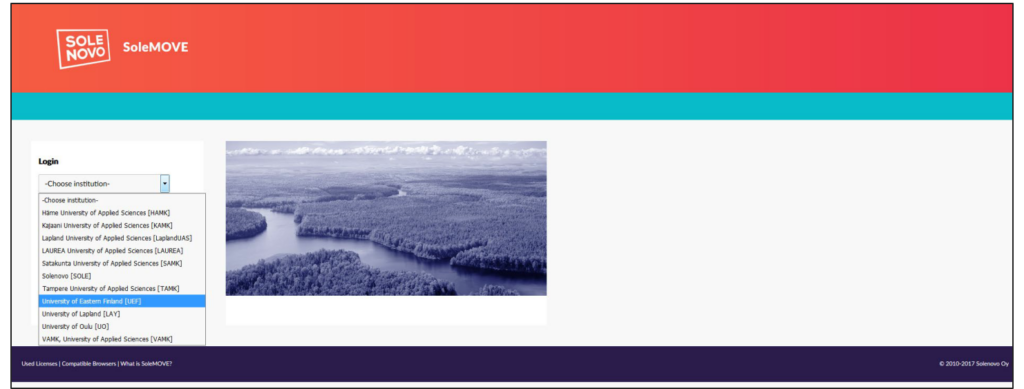
SoleMOVEen on hyvä tutustua etukäteen. Järjestelmään voi vapaasti kirjautua sisään ja ulos UEF-tunnuksillasi, ja voit tehdä muutoksia hakemuksen luonnokseen (ennen sen lähettämistä).
Huomaa, että selaimesi tulisi olla Microsoftin Internet Explorer 11 tai uudempi / Mozilla Firefox 4.0 tai uudempi, kun käytät SoleMOVEa. Evästeiden ja JavaScriptin on oltava käytössä.
Tärkeitä asioita koskien järjestelmää ja sen toimintoja
- Käytä aina SoleMOVEn omia painikkeita järjestelmässä navigoimiseen. Älä käytä selaimen vasemmalle ja oikealle osoittavia nuolia (eteen- ja taaksepäin navigointi), koska se saattaa aiheuttaa tietojen häviämistä.
- Muista tallentaa hakemuksesi säännöllisesti klikkaamalla ”Save”.
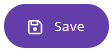
- Hakemus lähetetään klikkaamalla ”Send”.
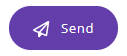
- Joidenkin täytettävien kenttien kohdalla aukeaa ohjeteksti kenttää klikkaamalla. Tutustu ohjetekstiin – siinä kerrotaan, mitä kyseiseen kohtaan tulee täyttää tai missä muodossa tieto laitetaan kyseiseen kohtaan.
Pääset SoleMOVEen esimerkiksi näiden linkkien kautta:
- Suoraan: https://saas.solenovo.fi/solemove/.
- Kamun sivulta Yleisiä ohjeita hakemiseen.
- Voit myös hakea järjestelmän Googlesta hakusanalla ’Solemove’.
Hakemuksen täyttäminen
Hakemuksen luominen (video-ohje)
Hakulomakkeet on päivitetty järjestelmäntuottajan toimesta. Uusittu video-ohje tulossa pian!
Hakemuksen luominen (kirjallinen ohje)
Kirjautumisen jälkeen näet järjestelmässä vasemmalla otsikot Home, Applications, Learning Agreements ja Destination search. Uuden hakemuksen pääsee aloittamaan joko Applications-kohdasta tai suoraan etusivulta My applications -kohdan alapuolelta.
- Huom! Käytä hakulomakkeena aina vaihtoehtoa Normal student exchange, vaikka hakisit lyhyempään vaihtoon (esim. Kiinan/Intian kesäkurssit, Erasmus+ lyhyet monimuotovaihdot) tai harjoitteluun. UEF:lla ei tällä hetkellä ole käytössä omaa valintaa lyhyille vaihdoille, eli älä valitse vaihtoehtoa short student exchange aloittaessasi hakemusta.
SoleMOVE näyttää myös mahdolliset aiemmat tai muut hakemuksesi. Pääset muokkaamaan keskeneräistä hakemusta valitsemalla hakemuksen listalta.
Luodaksesi uuden hakemuksen, klikkaa Create new application.

Kun olet klikannut Create new application, avautuu hakulomake. Hakulomakkeelle valitaan ensin hakemustyyppi (Normal tai short student exchange), liikkuvuuden tyyppi (Mobility type) ja hakukierros (Application period).
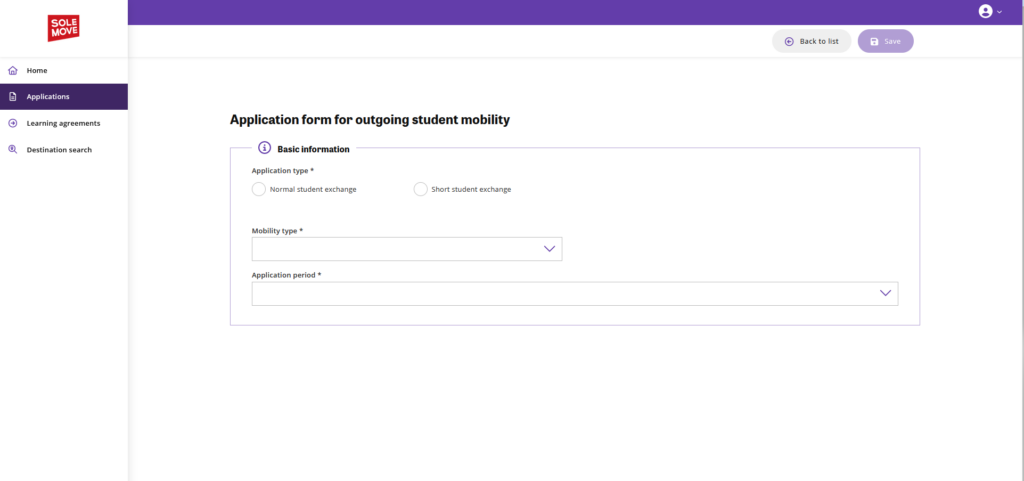
Application type: valitse näistä vaihtoehdoista aina Normal student exchange, vaikka hakisit apurahaa lyhyt- tai intensiivikurssille.
Mobility type: kun teet hakemusta opiskelijavaihtoon, valitse tähän kohtaan S – Study. Mikäli haet harjoitteluun, valitse P – Traineeship.
Application period: valitse tässä hakukierroksen ja hakukohteesi mukainen hakulomake. Huomaathan, että samanaikaisesti voi olla avoinna useita hakuja eri tarkoituksiin:
- Application for Student Exchange: Vaihto-opiskelun hakulomake – Valitse tämä, kun haet vaihtoon UEF:n hakukierroksilla vaihto-ohjelmasta riippumatta
- Erasmus+ traineeship grant: Hakulomake Erasmus+ harjoitteluapurahaan
- Erasmus+ Blended Intensive Courses: Hakulomake Erasmus+ lyhyiden monimuotovaihtojen apurahaan (Huom! Haettaessa oltava tiedossa lyhytkurssi, jolle haet)
- Freemover exchange grants: Hakulomake Freemover/Visiting student -apurahalle
Näiden valintojen jälkeen sinulle aukeaa täytettäväksi varsinainen hakulomake.
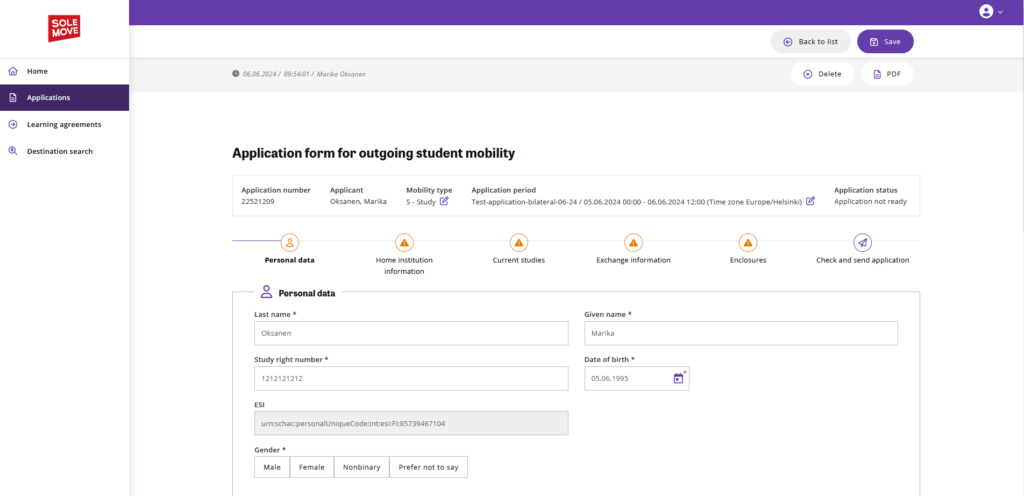
Hakulomakkeeseen on täytettävä tiedot seuraaviin välilehtiin: Personal data eli henkilötietosi, Home institution information eli pääaineesi/yksikkösi Itä-Suomen yliopistossa, Current studies eli tiedot opinnoistasi Itä-Suomen yliopistossa, Exchange information eli tiedot hakukohteestasi, Enclosures eli liitteet, sekä Check and send application hakemuksen tarkistusta ja lähetystä varten.
Pääset liikkumaan välilehtien välillä joko klikkaamalla välilehden nimeä tai käyttämällä alareunan nuolinäppäimiä.
Personal data
Personal data -välilehdelle täytetään omat henkilötiedot, mm. syntymäaika, yhteystiedot sekä opiskeluoikeusnumero.
Opiskeluoikeusnumerona käytetään sen tutkinto-oikeuden opiskeluoikeusnumeroa, jonka aikana vaihto käytännössä toteutuu: mikäli siis vaihto tapahtuu kandiopintojen aikana, käytä kanditutkintosi opiskeluoikeusnumeroa. Mikäli vaihto tapahtuu käytännössä maisteriopintojesi aikana (eli valmistut kandiksi ennen vaihdon alkamista), käytä tässä maisteritutkintosi opinto-oikeusnumeroa.
- Miksi opiskeluoikeusnumerolla on merkitystä? Hyväksytyille opiskelijoille siirtyy SoleMOVEsta Peppiin kv-liikkuvuustieto, eli vaihtojakson perustiedot. Tämä tieto tulee näkymään tutkintotodistuksen Diploma Supplementissa. Liikkuvuustiedon tulee olla sen tutkinnon opiskeluoikeusnumerolla, jonka aikana vaihto alkaa ja jonka aikana vaihto tosiasiallisesti suoritetaan. Saman vaihtojakson liikkuvuustieto ei voi olla kahdella opiskeluoikeudella.
Puhelinnumero tulee kirjoittaa kansainvälisessä muodossa ja yhteen, esim. +358505555555.
Sähköpostiosoitteena suosittelemme käyttämään UEF-sähköpostiosoitetta (@student.uef.fi -päätteellä). On kuitenkin tärkeää, että olet tavoitettavissa osoitteesta: käytä siis sitä osoitetta, jonka tarkistat ja jota käytät aktiivisimmin! Kaikki informaatio koti- ja kohdeyliopistoista lähetetään opiskelijalle ensisijaisesti sähköpostitse – on siis äärimmäisen tärkeää seurata sähköpostia aktiivisesti koko vaihtoprosessin ajan.
Home institution information
Tähän kenttään merkitään kotiyliopiston yksikön tiedot, eli se, mihin yksikköön pääaineesi UEF:lla kuuluu. Lisää tässä kohdassa myös laitoksesi/osastosi kv-yhteyshenkilön nimi (departmental coordinator). Jos et ole varma, kuka on oman laitoksesi/osastosi kv-yhteyshenkilö, tarkista asia Kamun listasta.
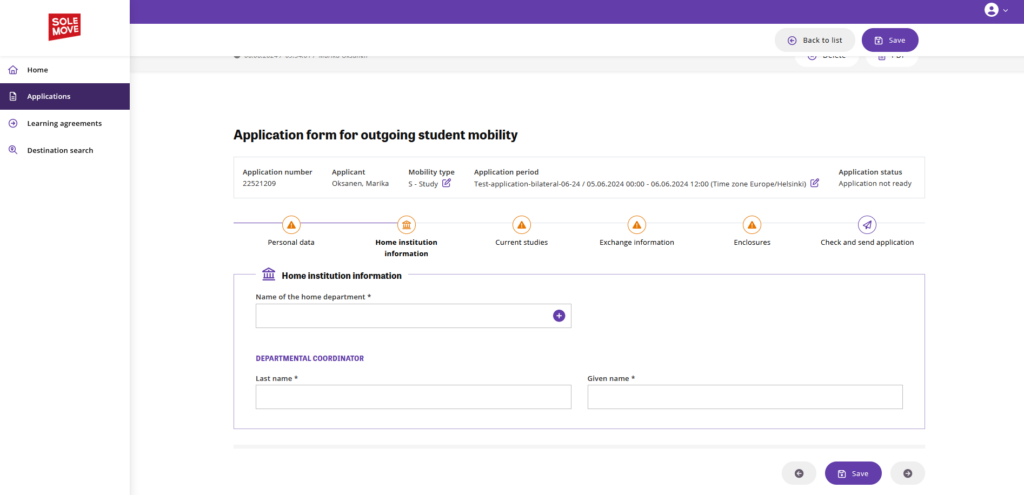
Valitse listasta oman pääaineesi yksikkö (organisaatiotasona unit). Jos et ole varma, mihin yksikköön pääaineesi kuuluu, valitse lähimpänä oikeaa oleva yksikkö. KV-liikkuvuuspalveluiden on mahdollista tarkistaa ja vaihtaa yksikkötieto tarpeen mukaan. Huom! SF KUOPIO12 on Itä-Suomen yliopiston Erasmus+ -oppilaitoskoodi. Koodi on sama yksikön kampuksesta riippumatta, eli myös Joensuun yksiköiden koodi on SF KUOPIO12.
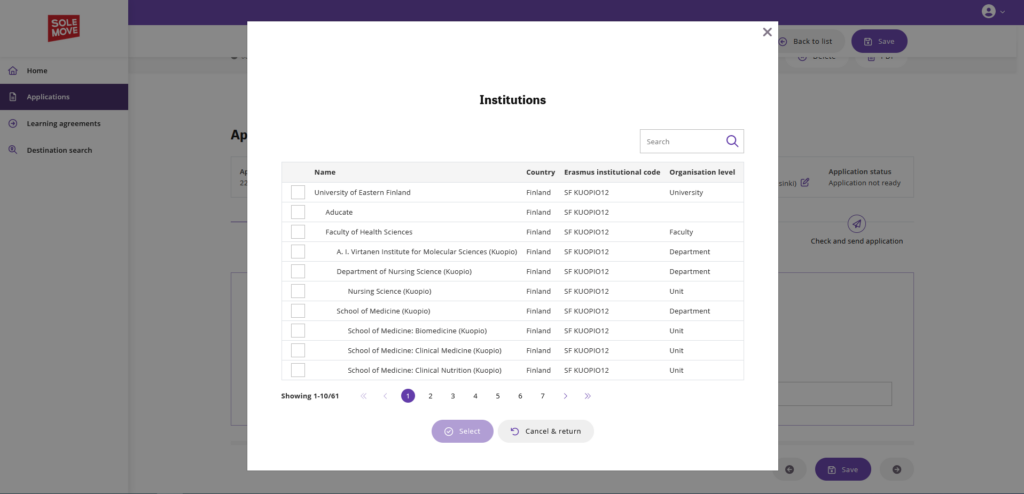
Current studies
Current studies -välilehdelle lisätään tiedot opinnoistasi Itä-Suomen yliopistossa. Tietoihin kuuluu mm. tutkinto-ohjelmasi ja pääaineesi, suoritettujen opintovuosien määrä ja kertyneiden opintopisteiden määrä. Tälle välilehdelle voi lisätä tiedot kaikista UEF:lla tehdyistä opinnoista: mikäli olet maisterivaiheessa ja suorittanut myös kanditutkinnon UEF:lla, laskethan mukaan siis myös kanditutkintosi pisteet ja vuodet.
Kohtaan Degree/diploma you will be studying for during the exchange valitse se tutkintotaso, jota opiskelet vaihdon aikana. Esimerkki: jos olet valmistumassa kandiksi ennen vaihdon alkua, valitse tähän 2 – Master. Jos taas et ota kanditutkintoa ulos ennen vaihtoa, valitse 1 – Bachelor. Tämä valinta tulee näkymään myös Erasmus+ -rahoitteisissa vaihdoissa tehtävällä Online Learning Agreementilla (OLA).
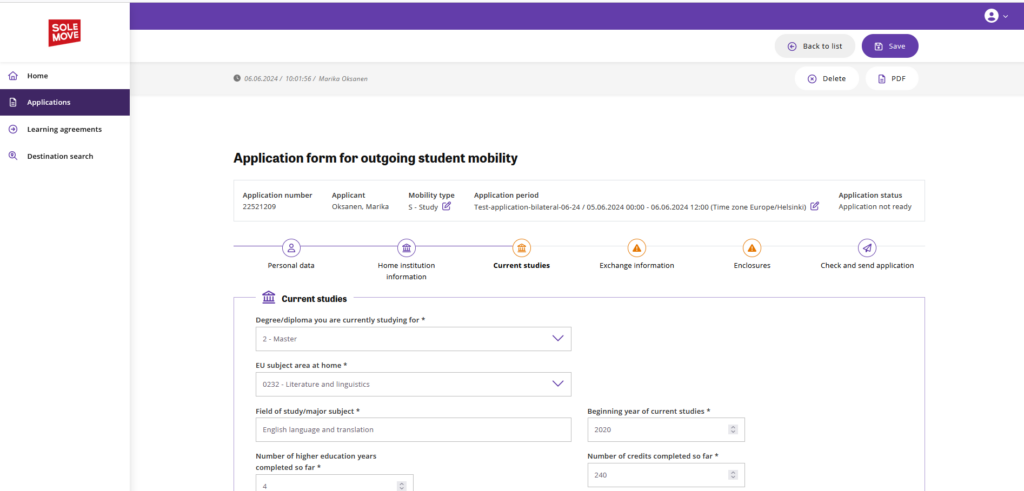
Current studies -välilehdelle lisätään myös
- tiedot kielitaidostasi (itsearviointi A1-tasosta C2-tasolle (paras) CEFR-asteikolla, uusi välilehti) ja
- tieto mahdollisista aiemmista vaihtojaksoista.
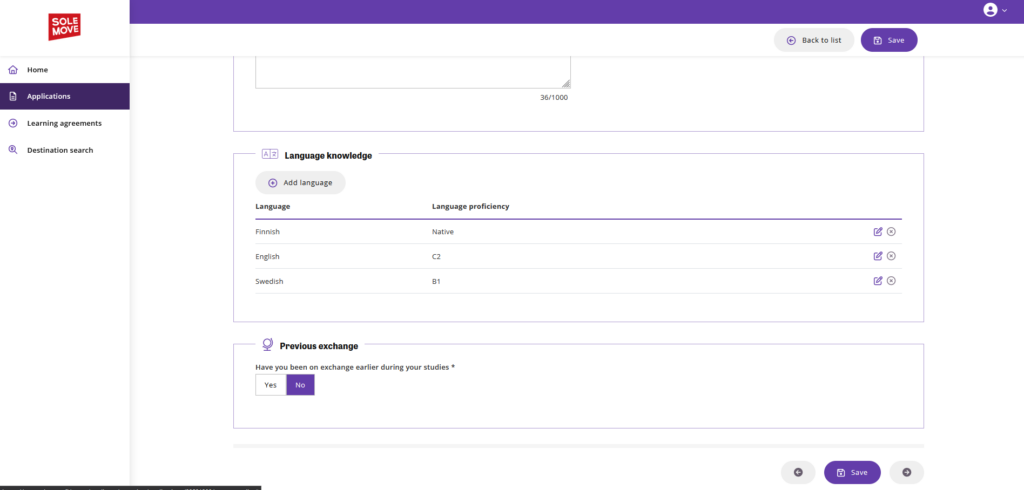
Exchange information
Tälle välilehdelle lisätään hakukohteet eli ne kohdeyliopistot, joihin haluat hakea vaihtoon, sekä alustava opintosuunnitelma vaihdon ajalle.
Otathan huomioon seuraavat asiat hakukohteita listatessasi:
- Voit hakea yhteensä kahteen (2) kohdeyliopistoon tai vaihto-ohjelmaan. Voit hakea eri vaihto-ohjelmiin samalla hakulomakkeella. Ole siis huolellinen kohdevalintoja lisätessäsi.
- Älä lisää hakemukselle mitään kohteita, mihin et todellisuudessa ole valmis lähtemään. Pyrimme sijoittamaan mahdollisimman monta hakijaa ensisijaisiin hakukohteisiin, mutta kilpailutilanteissa hakija voi tulla valituksi myös toissijaiseen kohteeseensa.
- Kohteiden järjestyksellä on merkitystä. Jos haet kahteen kohteeseen samassa vaihto-ohjelmassa (esim. kahteen Erasmus+ kohteeseen), laita kohteet hakemuksella 1. ja 2. järjestykseen. Kohteiden järjestystä voi muuttaa nuolipainikkeilla ennen hakemuksen lähettämistä. Kirjoita lisäksi myös motivaatiokirjeeseesi, kumpi hakukohteista on ensisijainen – muista tämä etenkin, jos haet kahteen kohteeseen eri vaihto-ohjelmissa.
Huom! Kun haet ISEP tai north2north-ohjelmiin, lisää hakukohde näin:
- Lisää ensin tavoittelemasi maa kohtaan ”Country”.
- Tämän jälkeen valitse ”Institution” -kohdassa oppilaitostiedoksi vaihto-ohjelma: ISEP- ja north2north-ohjelmien kaikkia kumppaniyliopistoja ei ole saatavilla SoleMOVEssa, joten valitse tähän kohtaan oppilaitokseksi siis ohjelmasta riippuen joko International Student Exchange programme (ISEP) tai north2north. Käytä tarvittaessa hakutoimintoa.
- Tämän jälkeen ”Exchange program” täyttyy automaattisesti ISEP-ohjelman osalta, north2north-ohjelman osalta valitse vaihtoehdoista north2north.
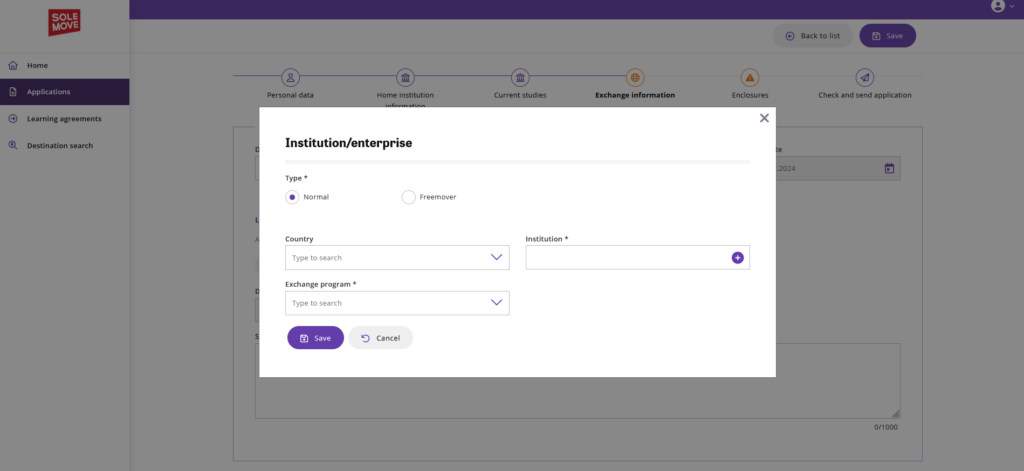
Hakukohteita lisätessä valitse vaihdon tyypiksi Normal.
Ensin valitaan maa: lista näyttää ne maat, joissa on haettavissa olevia kohteita kullakin hakukierroksella. Tämän jälkeen institution-kohdassa näkyy vain valitun maan kohdeyliopistot, joista voi valita kohdeyliopiston hakemukselle. Vaihto-ohjelma tulee valittavaksi sillä perusteella, mihin ohjelmaan tai ohjelmiin valittu yliopisto kuuluu. Nordplus- ja Nordlys-vaihtoihin haettaessa vaihto-ohjelmaksi suositellaan valitsemaan Erasmus+, sillä näihin vaihtoihin käytetään Erasmus+ -rahoitusta.
Hakukohteiden jälkeen välilehdelle lisätään alustava opintosuunnitelma vaihdon ajalle.

Opintosuunnitelmaan voi kirjata sen, minkä alan opintoja aikoo vaihdon aikana tehdä ja minkä tason (esim. kandi/maisteri) opintoja vaihdossa aikoo tehdä. HUOM! Tarkista jo tässä vaiheessa, että suunnittelemiasi opintoja on tarjolla kohdeyliopistossa nimenomaan vaihto-opiskelijoille.
Suunnitelmaan on myös hyvä listata esimerkkejä kursseista, joita kohdeyliopisto tarjoaa vaihto-opiskelijoille ja joita vaihdon aikana olisit kiinnostunut tekemään – tutustuthan siis kohdeyliopiston opintotarjontaan vaihto-opiskelijoille ennen hakemuksesi tekemistä! Lisätietoja vaihdonajan opinnoista löydät Kamusta. Hakijoilta voidaan tarvittaessa pyytää myös lisätietoja opintosuunnitelmaan liittyen kun hakemusta käsitellään.
Enclosures
Hakemukseen tulevat liitteet lisätään Enclosures -välilehdelle. Hakemuksen pakolliset liitteet ovat motivaatiokirje sekä ajantasainen opintosuoritusote. Lisätietoja liitteistä ja ohjeita esim. motivaatiokirjettä varten on saatavilla Kamun sivulta Yleisiä ohjeita hakemiseen.
Tässä vaiheessa vaihto-opiskelun hakuprosessia ei tarvita muita liitteitä, eli esim. kielitaitotodistusta tai suosituskirjettä ei tarvita.
Erasmus+ -harjoitteluapurahan hakemiseen tarvitaan liitteeksi myös todistus sovitusta harjoittelupaikasta.
Check and send application
Hakulomakkeen viimeisellä välilehdellä voit tarkistaa hakemuksen ja lähettää sen.
Hakulomake näyttää Check and send application -välilehdellä, mikäli joltain välilehdeltä puuttuu tietoja:
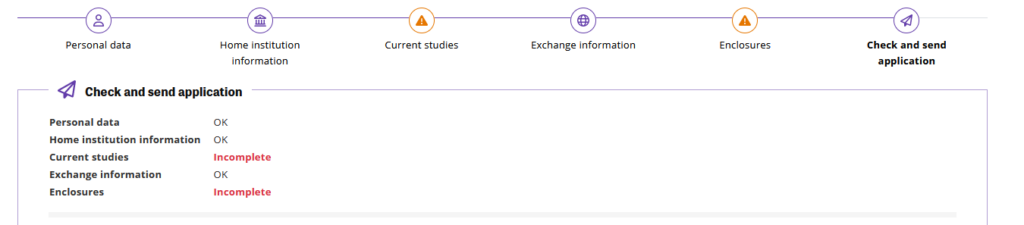
Puuttuvien pakollisten tietojen kentät on reunustettu punaisella värillä, ja järjestelmässä näkyy ilmoitus että kentän tiedot ovat pakollisia. Kaikki pakolliset tiedot on oltava täytetty, jotta hakemuksen voi lähettää.
Kun hakemuksesi on valmis ja hakemuksella ei näy virheilmoitusta puuttuvista tiedoista, valitse Send Application.
Valmis ja lähetetty hakulomake näyttää tältä:
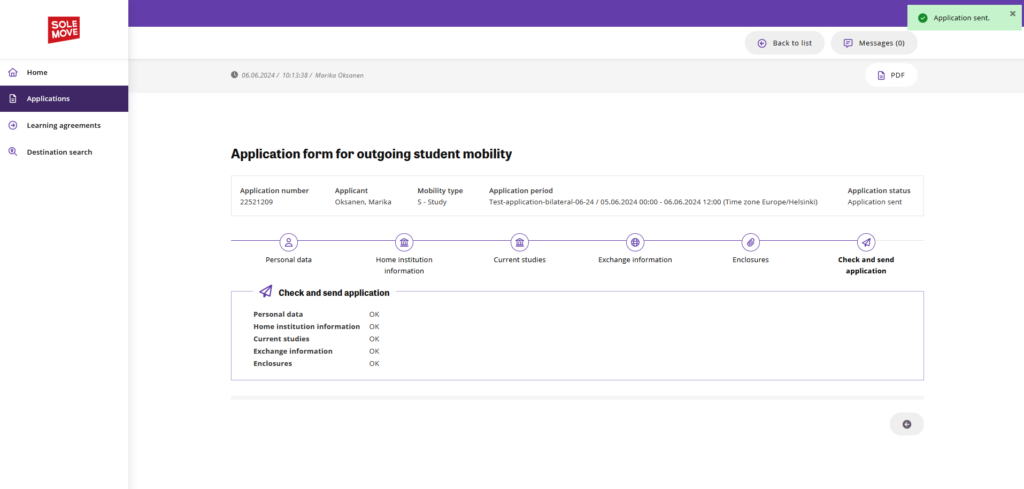
Mikäli hakuaika on päättynyt ennen kuin hakemus on lähetetty, hakemusta ei voi lähettää. Mikäli hakuaika on ehtinyt päättyä, järjestelmä antaa virheilmoituksen hakukierroksesta kun hakemusta yrittää lähettää:
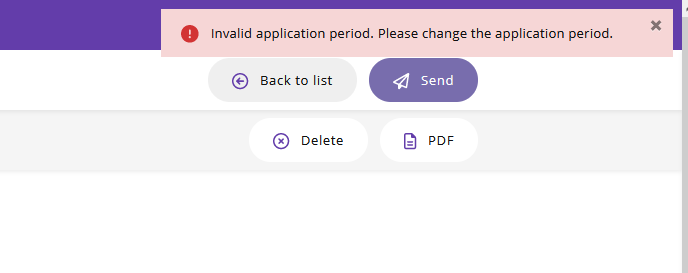
Myöhästyneitä hakemuksia ei oteta vastaan.
Hyödyllisiä vinkkejä
- Muista tallentaa hakemuksesi säännöllisesti.
- Hakemusta ei voi lähettää, jos siinä on yksikin virheilmoitus – ole siis huolellinen hakemusta täyttäessäsi.
- Hakemusta ei voi lähettää hakuajan päätyttyä, vaikka se olisi järjestelmässä keskeneräisenä.
- Hakemusta ei voi enää muokata, kun se on lähetetty – ole siis huolellinen. Mikäli hakemuksen lähettämisen jälkeen huomaat, että sinun tarvitsee muokata hakemusta, ole yhteydessä KV-liikkuvuuspalveluihin osoitteella international@uef.fi. Pieniä muokkauksia on mahdollista tehdä pari viikkoa haun päättymisen jälkeen.
Yksityiskohtaisempi käyttöohje on saatavilla suomeksi; klikkaa koti-ikonin vieressä olevaa kysymysmerkki-ikonia sivun yläpalkissa.
Kun hakemuksesi on valmis ja lähetetty
Kun lähetät hakemuksesi, et saa järjestelmästä automaattista sähköposti-ilmoitusta hakemuksen onnistuneesta lähetyksestä. Järjestelmässä kuitenkin näkyy, että hakemus on lähetetty, ja järjestelmän etusivulla näkyy lähetetty hakemus ja pääset katsomaan hakemuksen tietoja.
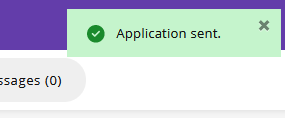
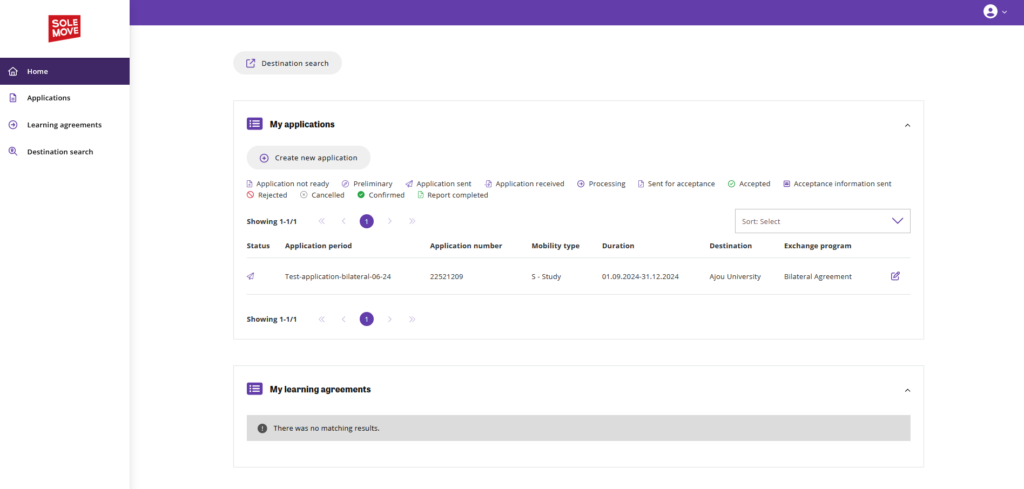
Sähköposti-ilmoitus tulee, kun virkailija ottaa hakemuksesi käsittelyyn. Kun hakemuksesi on käsitelty, saat sähköpostiin ilmoituksen, onko hakemuksesi hyväksytty tai hylätty. Hakemusten käsittelyaika on 4–6 viikkoa.
Hyväksytyn paikan vastaanottaminen
Jos hakemuksesi hyväksytään, sinulle lähetetään sähköpostitse tieto valinnasta. Jos olet hakenut kahteen kohteeseen, viestissä näet kumpaan kohteeseen sinut on hyväksytty. Voit tulla valituksi vain yhteen hakukohteeseen.
Tämän jälkeen sinun tulee kirjautua järjestelmään ja ottaa paikka vastaan. Huom! Paikkaa ei ole pakko ottaa vastaan: mikäli suunnitelmasi ovat muuttuneet, voit hylätä sinulle tarjotun vaihtopaikan. Mikäli päätät hylätä sinulle tarjotun paikan, ilmoita siitä sähköpostitse myös KV-liikkuvuuspalveluille.
Kirjaudu SoleMOVEen joko viestissä olevan linkin kautta tai suoraan järjestelmään osoitteella https://saas.solenovo.fi/solemove/ (uusi välilehti). Valitse hyväksytty hakemus My Applications -otsikon alta klikkaamalla hakemuksen oikean reunan kynäikonia. Hakemuksen auettua klikkaa yläreunan valikosta ”I confirm” ottaaksesi tarjotun paikan vastaan, tai ”I cancel my application” mikäli hylkäät sinulle tarjotun paikan.
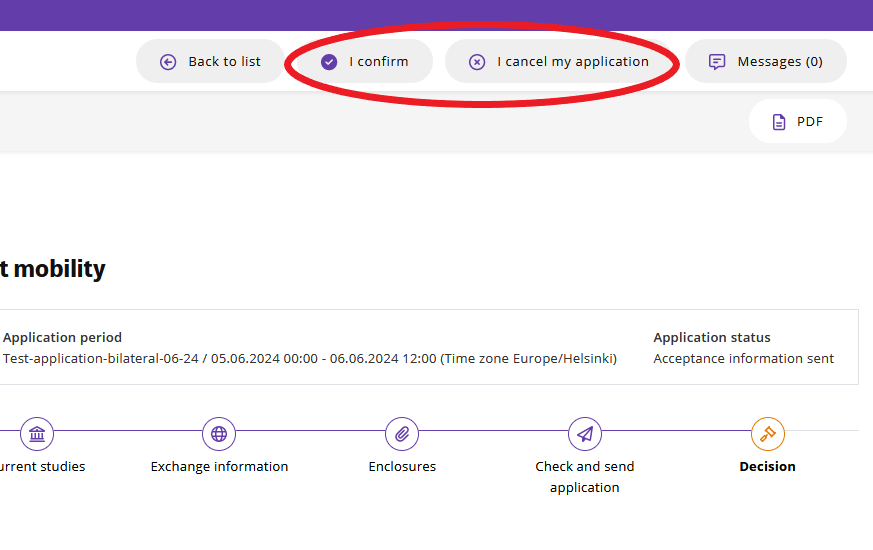
Valitettavasti hakemus voidaan myös hylätä. Tällöin pyrimme mahdollisuuksien mukaan tarjoamaan hakijoille vaihtoehtoisia kohteita.
Kysyttävää?
Jos sinulla on kysyttävää hakulomakkeen täyttämisestä tai tarvitset apua, ota yhteyttä osoitteeseen international@uef.fi.

